Administrator zbioru witryn może połączyć istniejącą witrynę zespołu programu SharePoint z nową grupą Microsoft 365. To połączenie pomaga zwiększyć wydajność zespołu, korzystając z zawartości i zasobów Microsoft 365 grupy. Są to następujące zasoby:
-
Udostępniona skrzynka pocztowa do korzystania z konwersacji grupowych w programie Outlook
-
Kalendarz udostępniony, w którym można śledzić terminy ostateczne, wydarzenia i wakacje zespołu
-
Narzędzia do zarządzania zadaniami dostępne w składniku Web Part Nowy terminarz
-
Opcja dodawania zespołu za pomocą aplikacji Microsoft Teams dla czatu trwałego w czasie rzeczywistym
-
Pojedyncza tożsamość grupy udostępnionej z powiązanymi zasadami cyklu i zasad w ramach zasobów Microsoft 365
Administrator zbioru witryn
Administrator zbioru witryn może połączyć istniejący zbiór witryn zespołu z grupą Microsoft 365. Dotyczy to popularnych szablonów klasycznych, takich jak klasyczny szablon witryny zespołu (STS # 0) i szablonu witryny społeczności (społeczność # 0), ale istnieją szablony, których nie można połączyć z grupą Microsoft 365, w tym:
-
BICENTERSITE # 0
-
BLANKINTERNET # 0
-
ENTERWIKI # 0
-
SRCHCEN # 0
-
SRCHCENTERLITE # 0
-
POINTPUBLISHINGHUB # 0
-
POINTPUBLISHINGTOPIC # 0
Do nowych Grupy platformy Microsoft 365 nie można też łączyć witryn podrzędnych ani witryn "/sites/ContentTypeHub". Po nawiązaniu połączenia z grupą istniejąca witryna zespołu zachowuje ten sam adres URL, ustawienia i uprawnienia. Administrator może następnie dodać innych właścicieli i członków do połączonej grupy.
Porada: Za pomocą narzędzia do przygotowywania modernizacji można wygenerować raport dotyczący zbiorów witryn w dzierżawie, w tym informacje o witrynach, które są gotowe do połączenia Grupy platformy Microsoft 365. W raporcie zostaną również zidentyfikowane te zbiory witryn, które mogą wymagać uwagi przed połączeniem ich z Grupy platformy Microsoft 365.
Ważne: Jeśli administrator programu SharePoint włączy tę funkcję, właściciele witryn mogą rozpocząć proces łączenia się z nową grupą Microsoft 365. Aby uzyskać więcej informacji, zobacz Zezwalanie lub Uniemożliwianie administratorom zbiorów witryn łączenia klasycznych witryn zespołów z nowymi grupami Microsoft 365.
Gdy istniejąca witryna zespołu programu SharePoint jest połączona z nową grupą Microsoft 365, jej adres URL, ustawienia i uprawnienia nie ulegają zmianie. Oznacza to, że właściciele, członkowie i odwiedzający witrynę mogą kontynuować pracę bez zakłóceń. Gdy istniejące strony nie są automatycznie aktualizowane, możesz rozpocząć unowocześnienie witryny zespołu. Oznacza to, że istniejące strony nie ulegają zmianie, ale zostanie dodana nowa strona główna nowoczesnej witryny zespołu. Łącze do poprzedniej strony głównej zostanie dodane do nawigacji witryny w obszarze "Narzędzia główne" na lewym pasku nawigacyjnym. Jeśli chcesz przenieść jakiekolwiek dostosowania na stronę główną nowoczesnej witryny zespołu, to łącze do poprzedniej strony głównej. Ponadto możesz tworzyć nowe strony, a nawet tworzyć jednej z tych nowych stron jako stronę główną witryny.
Aby uzyskać więcej informacji, zobacz Praca lepiej w połączeniu z witrynami zespołu programu SharePoint w programie microsoft 365 i Poznaj grupy produktów Microsoft 365.
Aby połączyć istniejącą witrynę z nową grupą Microsoft 365
-
Otwórz menu Ustawienia w nagłówku nawigacji najpopularniejszego zestawu, a następnie kliknij pozycję Połącz z nową grupą Microsoft 365.
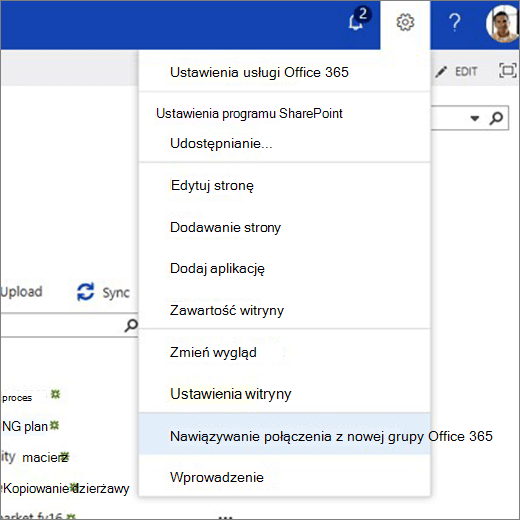
-
Pojawi się środowisko tworzenia grup. Opcjonalnie zaktualizuj nazwę grupy i alias e-mail, a następnie wybierz pozycję Prywatność i klasyfikację grupy (jeśli jest włączona w dzierżawie). Następnie kliknij pozycję Połącz grupę. Aby uzyskać więcej informacji na temat tworzenia i ustawień grup, zobacz Informacje o grupach programu Microsoft 365.
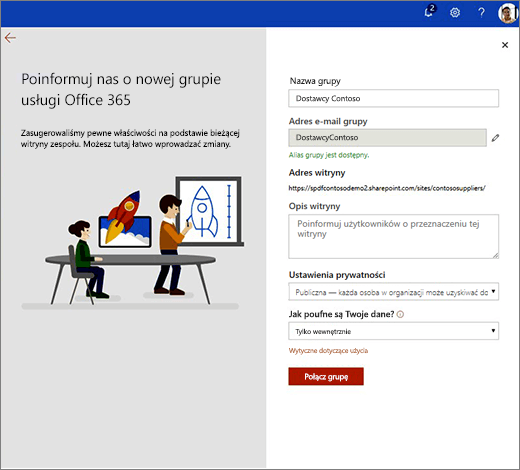
Uwaga: W przypadku grup zabezpieczeń w witrynie zespołu, które są połączone z grupą Microsoft 365, zostanie wyświetlone ostrzeżenie z informacją, że trzeba dodać każdego członka oddzielnie do nowych członków grupy. Dzięki temu członkowie są dostępni do innych obciążeń grupowych.
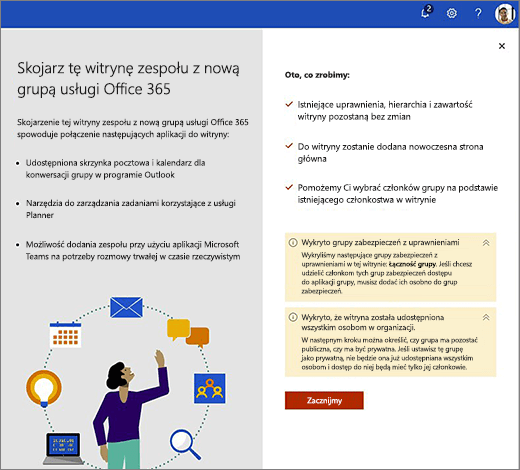
-
Zostanie wyświetlony panel Dodaj i przypisz osoby. Jest to proponowana Lista właścicieli i członków na podstawie inspekcji istniejącej witryny. Możesz dodać nowych właścicieli i członków lub usunąć osoby z listy proponowanych list. Po zakończeniu kliknij przycisk Zakończ .
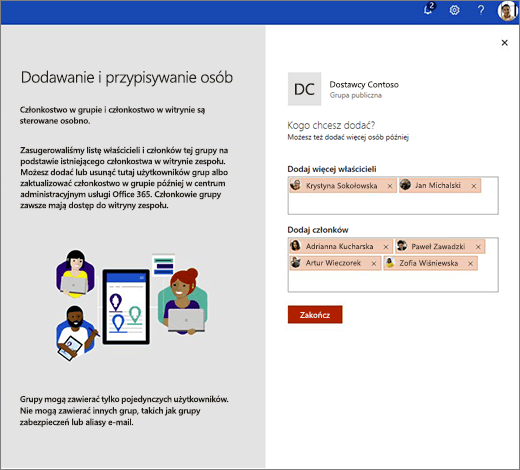
-
Zostanie wyświetlona strona główna nowego witryny.
Nowa nowoczesny Strona główna zawiera następujące elementy:
-
łącze do poprzedniej strony głównej na lewym pasku nawigacyjnym pod nagłówkiem "Narzędzia główne"
-
łącze do "konwersacji" na lewym pasku nawigacyjnym, który nawiguje do skrzynki pocztowej grupy programu Outlook
-
składnik Web Part aktywności witryny, w którym jest wyświetlane rzeczywiste, bieżące użycie w witrynie
-
nowoczesny układ strony, który można łatwo modyfikować w celu dostosowania do własnych potrzeb
-
grupowanie informacji w nagłówku, takich jak prywatność, klasyfikacja (jeśli jest ustawiona) oraz zdjęcia uczestników
W dowolnej chwili możesz zarządzać członkostwem w nowej grupie.
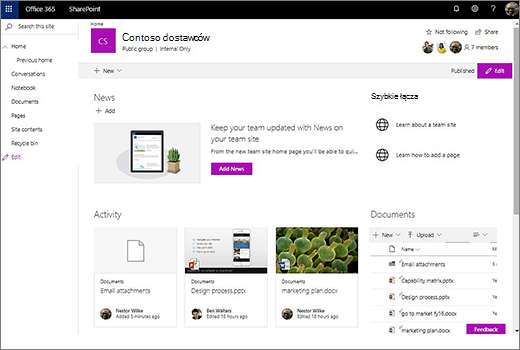
-
Uprawnienia witryny i członkostwo w grupie
Uprawnienia witryny i członkostwo w grupie są zarządzane osobno. Członkowie grupy mają zawsze dostęp do witryny zespołu, ale samą witrynę zespołu można udostępnić dodatkowym użytkownikom, którzy nie są członkami grupy.
Witryny i grupy mają różne typy uprawnień. Na poniższej liście przedstawiono relację między uprawnieniami witryny a członkostwem w grupie:
Zbiór witryn
Są to domyślne grupy uprawnień (z ich domyślnymi poziomami uprawnień) dla zbioru witryn:
-
Właściciele witryny zespołu (Pełna kontrola)
-
Członkowie witryny zespołu (Edytuj)
-
Odwiedzający witrynę zespołu (odczyt)
Te grupy obsługują członkostwo zagnieżdżone, takie jak grupy Azure Active Directory lub Microsoft 365 grup zabezpieczeń.
Microsoft 365 Pogrupowanie
To są role grup (z ich poziomami uprawnień):
-
Właściciele grup (Pełna kontrola)
-
Członkowie grupy (Edytuj)
Te role nie obsługują członkostwa zagnieżdżonego, takiego jak grupy usługi Azure Active Directory lub grupy zabezpieczeń Microsoft 365. Po dodaniu użytkowników do tych ról są one automatycznie dodawane do grup uprawnień powiązanych zbiorów witryn: właściciele grupy stają się właścicielami i członkami witryny.
Łączenie grupy z istniejącą witryną
Po połączeniu istniejącej witryny zespołu z nową grupą Microsoft 365 następujące zmiany uprawnień zostaną wykonane:
-
Administrator zbioru witryn łączący witrynę zespołu z nową grupą stanie się właścicielem grupy.
-
SharePoint sugeruje dodanie użytkowników do grupy Właściciele i członkowie grupy w oparciu o bieżących użytkowników witryny. Jeśli grupy uprawnienia witryny zawierają grupy zabezpieczeń lub grupy Azure Active Directory, SharePoint nie może sugerować członkom grupy na podstawie zawartości tych grup — musisz dodać tych użytkowników do grupy ręcznie.
-
Każdy nowo określony członek grupy zostanie dodany do skojarzonych grup uprawnień do zbioru witryn — właściciele grupy zostaną dodani do grupy Właściciele witryny zespołu, a członkowie grupy zostaną dodani do grupy Członkowie witryny zespołu.
Te zmiany są wprowadzane na poziomie zbioru witryn. Jeśli masz podwitryny i masz przerwane dziedziczenie uprawnień, model uprawnień pozostaje niezmieniony. Uprawnienia są filtrowane na poziomie zbioru witryn zgodnie z utworzonym modelem, w tym nowym właścicielom i członkom grupy.
-
Jeśli ustawisz poziom prywatności dla nowej grupy, wszyscy w organizacji, z wyjątkiem użytkowników zewnętrznych, będą mieli dostęp do grupy grupie.
Zobacz też
Umożliwianie użytkownikom łączenia klasycznych witryn zespołów z nowymi grupami Microsoft 365
Co to jest witryna zespołu programu SharePoint?
Tworzenie witryny zespołu w programie SharePoint
Zarządzanie ustawieniami witryny zespołu programu SharePoint










